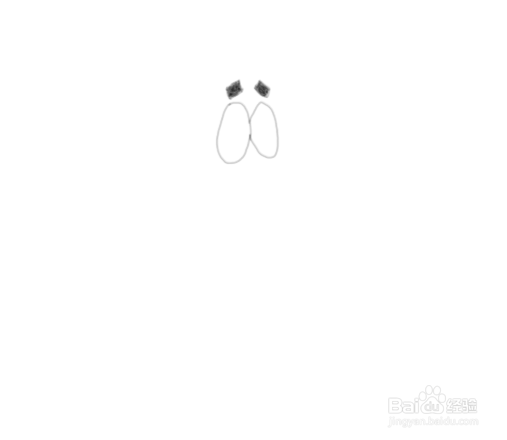1、首先我们将ps这款软件打开,然后在工具箱内找到画笔工具,如图所示:
2、选择画笔工具画出派大星的两只眉毛,然后在眉毛下面画出两个椭圆作为派大星的眼眶,如图所示:
3、在眼眶内使用画笔工具画出派大星的眼珠,然后再在画出派大星的嘴巴,如图所示:
4、在使用画笔工具我们再画出派大星的头部轮廓线,如图所示:
5、在头部轮廓线的基础上画出派大星的两只胳膊,然后再画出派大星的身体,如图所示:
6、在身体上画出派大星的肚脐,然后在画出派大星的两条腿,如图所示:
7、最后在腿部上画出派大星的两只脚部,然后再在腿部上画出衣服的花纹,这样我们使用ps的画笔就画好了派大星,如图所示: